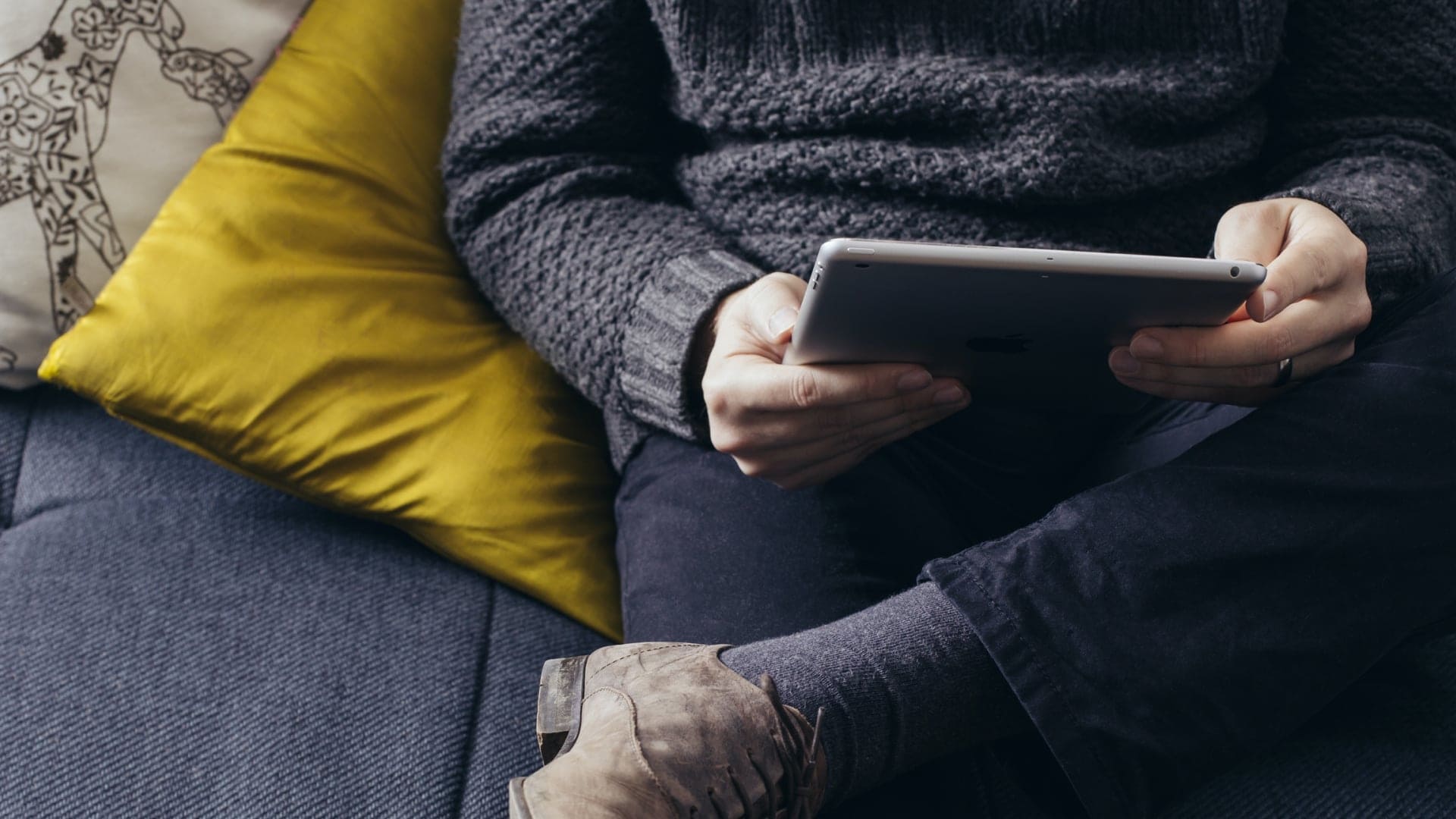Heb je je weleens afgevraagd wie je bezoekers zijn en hoe ze naar je website komen? Of hoe je bezoekersaantallen per maand veranderen? Google Analytics biedt je een enorme hoeveelheid informatie waar je je website mee kunt verbeteren en de juiste klanten kunt bereiken.
De eerste keer dat je je Analytics dashboard ziet, is dat best een beetje indrukwekkend. Geen zorgen, we helpen je om de juiste informatie eruit te filteren en nuttige gegevens voor je website te verzamelen.
1. Basisgegevens in Google Analytics
Voor je begint, maak eerst even een Google Analytics account aan en verbind dat met je website. Wacht dan tot de eerste gegevens binnenkomen, meestal duurt dat een paar dagen, afhankelijk van hoeveel bezoekers je hebt. Zo kun je tijdens dit artikel met je eigen cijfers werken en haal je er veel meer uit.
Je kunt heel veel bijhouden in Google Analytics, maar voor een beginner zijn dit de belangrijkste cijfers:
- sessies
- gebruikers
- nieuwe gebruikers
- paginaweergaven
- pagina’s per sessie
- gemiddelde sessieduur
- bouncepercentage
Later kun je natuurlijk nog veel dieper in je bezoekersgegevens duiken, maar hiermee heb je een goede start. We lopen even door de cijfers heen en kijken wat ze betekenen.
- Sessies: een sessie is een groep interacties met je website in een bepaalde tijd. Normaal gesproken zou je een sessie waarschijnlijk een ‘bezoek’ noemen. In een sessie kan een bezoeker meerdere dingen doen: verschillende pagina’s bekijken, op knoppen klikken, iets kopen…
Een bezoeker kan meerdere sessies hebben. Een sessie eindigt:
1) als iemand langer dan 30 minuten niks doet of als om middernacht de volgende dag begint
2) als een bezoeker de site verlaat en via een andere route weer terugkomt (bijv. als iemand via Facebook naar de site komt, weggaat en dan via Google weer terugkomt, zijn dat twee sessies)
Een sessie werkt net als een bezoek aan de sportschool. In een bezoek kun je meerdere apparaten gebruiken. Kom je de volgende dag terug, dan is dat een nieuw bezoek. - Gebruikers: Dit is het aantal bezoekers met minstens één sessie op je website. Hier kun je aan zien hoeveel mensen je site hebben gezien.
- Nieuwe gebruikers: Hier zie je welk percentage van je bezoekers voor het eerst op je website was. Meestal wil je een goede mix tussen nieuwe bezoekers die je site leren kennen en terugkerende bezoekers die tevreden zijn en dus terug komen.
- Paginaweergaven: Het totaal aantal keren dat een pagina aan een bezoekers werd getoond.
- Pagina’s per sessie: Het gemiddelde aantal pagina’s dat je bezoekers per sessie bekijken. Meer pagina’s per sessie betekent meestal dat je bezoekers meer interactie met je site hebben en meer verkennen.
- Gemiddelde sessieduur: De gemiddelde tijd die iemand op je website blijft. Meestal is een langere sessieduur een teken dat mensen meer verkennen en meer interactie met je site hebben.
- Bouncepercentage: Het percentage bezoeken waarbij de bezoeker niet meer dan één pagina bekeek. Een ‘bounce’ betekent dat iemand naar je site komt en binnen korte tijd weer weggaat. Een hoog bouncepercentage (bounce rate) kan een teken zijn dat bezoekers niet vinden wat ze zoeken en daarom de site weer verlaten.
Gelukkig laat Google Analytics je bijna al die cijfers al meteen zien in de ‘Overzicht’ sectie.
Hoe interpreteer en begrijp je de cijfers voor je website?
Het is een goede gewoonte om deze cijfers regelmatig te bekijken, bijvoorbeeld tijdens het maandelijkse onderhoud voor je website. Je vindt er veel informatie over wat bezoekers op je website doen. En daar kun je wat mee!
Dit is wat je wil zien in de cijfers:
- De aantallen sessies, gebruikers en paginaweergaven stijgen elke maand.
- De meerderheid van je bezoekers bekijkt meer dan één pagina per sessie.
- De gemiddelde sessieduur wordt steeds langer, dus je bezoekers geven je website steeds meer van hun tijd en aandacht.
- Het aandeel nieuwe gebruikers stijgt, maar het aantal terugkerende bezoekers blijft stabiel. Zo herken je dat je site nieuwe bezoekers aantrekt, maar nuttig blijft voor eerdere bezoekers.
Het enige cijfer dat je liever laag houdt is je bouncepercentage. De precieze cijfers verschillen per branche, maar meestal wil je een bounce onder de 70 tot 80%. Een hoger bouncepercentage betekent dat te veel bezoekers ontevreden weggaan. Dat kan dus een teken zijn om je design of je teksten te verbeteren.
2. Overzicht hoe je website het doet (doelgroep)
Nu je een beter idee hebt van je bezoekersaantallen, is het tijd om meer over die bezoekers te weten te komen. Daar helpt het rapport Doelgroep bij. Met de gegevens in dit dashboard kun je een profiel maken van de potentiële klanten die je site bezoeken. En dat helpt weer als je:
- kiest welke producten verder ontwikkelt
- teksten voor je site schrijft
- foto’s voor je site kiest
- advertenties (op Facebook, Google of andere platformen) gebruikt om nog meer bezoekers te trekken
- een marketingstrategie kiest om je bedrijf mee te laten groeien (je vindt een goede instap in dit artikel over marketing strategie)
Dit rapport is ook handig als je het succes van je website wilt meten door je groei in bezoekers te vergelijken. Als je site langer online is en je meer gegevens verzamelt, kun je steeds beter vergelijken van maand tot maand en van jaar tot jaar.
(H3) Zo vind je het rapport Doelgroep in Google Analytics
Zo vergelijk je de prestaties van je website in verschillende periodes:
- 1. Log in op je Google Analytics account
- 2. Kies links bovenin Alle websitegegevens
- 3. Klik op Doelgroep in het menu links
- 4. Klik dan op Overzicht
- 5. Je kunt nu rechtsbovenin de periode aanpassen
- 6. Klik op Vergelijken met en kies een eerdere periode waar je mee wilt vergelijken
- 7. Klik op Toepassen
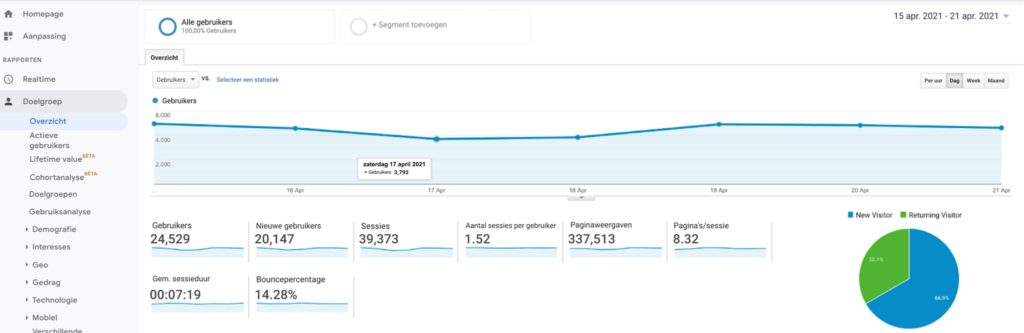
De gegevens in je rapport Doelgroep
Deze informatie vind je in je rapport Doelgroep:
- Demografische gegevens: in dit onderdeel vind je informatie over de leeftijd en het geslacht van je bezoekers. Die gegevens worden pas verzameld als je dat zelf activeert. (Klik daarvoor op het tandwiel, log in op je administrator profiel, ga naar ‘Property instellingen’ en klik dan op ‘Gebruikersstatistiek inschakelen in rapporten’.)
- Interesses: Dit laat onderwerpen zien waar je bezoekers interesse in hebben, gebaseerd op hun zoekgedrag en Google-profielen. Daar kun je keuzes op baseren bij het ontwikkelen van producten, het schrijven van teksten en het vinden van zakenpartners.
- Geografische gegevens: Hier zie je welke taal mensen gebruiken en in welke stad ze zijn. Die taal is handig als je overweegt om een meertalige website te maken. Je kunt hier ook zien in welke regio bepaalde producten of diensten populair zijn. Heb je een webshop dan kun je die informatie ook gebruiken om te kiezen hoe (en of) je je producten wilt versturen.
- Nieuwe vs. terugkerende gebruikers: Hie zie je de verdeling tussen bezoekers die voor het eerst of je site komen en terugkerende bezoekers. Als het aandeel terugkerende bezoekers laag is, kun je daaraan werken door bijvoorbeeld mailadressen te verzamelen en nieuwsbrieven te versturen. Zo kun je mensen terug naar je site of shop brengen. Hier lees je meer over hoe je een nieuwsbrief begint.
- Mobiele apparaten: Hier kun je bekijken hoeveel bezoekers via desktop, tablet of telefoon naar je site kwamen. Heb je veel mobiele bezoekers, dan kun je met simpele stappen je website verbeteren voor mobiele bezoekers.
3. Rapport Verkeersbronnen (Acquisitie)
Het dashboard Acquisitie laat zien waar de bezoekers vandaan komen: via welke route zijn ze naar je site gekomen? Die ‘verwijzende sites’ zijn waardevol! Als je weet hoe en waar mensen je site hebben gevonden, weet je ook waar het de moeite waard is om meer tijd te investeren.
- Direct verkeer: Deze bezoekers kwamen naar je site door het adres in te typen of op een bladwijzer te klikken.
- Organisch verkeer: Bezoekers die je website vinden via de zoekmachine.
- Verwijzingen: Bezoekers die naar je site komen via een link op een andere website, bijvoorbeeld als een blog of een plaatselijke krant over je schrijf en een link in het artikel opneemt. Ze ‘verwijzen’ hun lezers dan door naar jouw website.
- Social verkeer: Bezoekers die naar je site komen via social media.
Zo vind je het Acquisitierapport in Google Analytics
- 1. Log in op je Google Analytics account
- 2. Kies links bovenin Alle websitegegevens
- 3. Klik op Acquisitie in het menu links
- 4. Er opent nu een overzicht waarin je bezoekersaantallen uit verschillende bronnen ziet
- 5. Je kunt nu rechtsbovenin de periode aanpassen
- 6. Klik op Toepassen
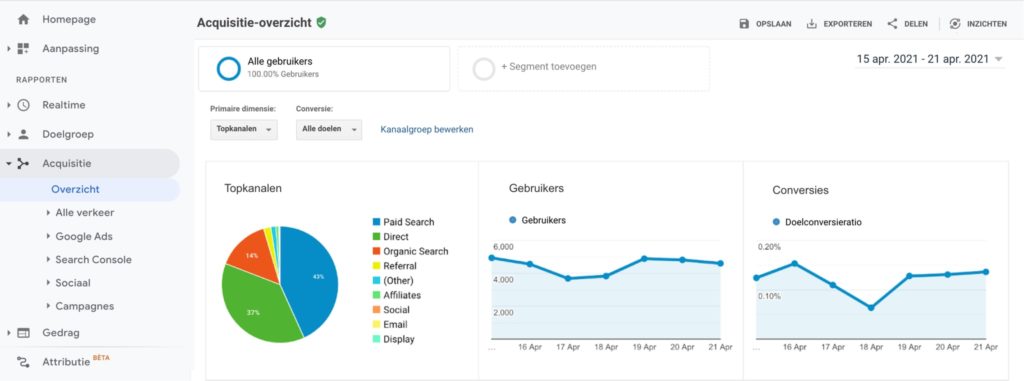
Zo werk je met het Acquisitierapport
Er zijn geen vaste waardes of regels voor hoeveel bezoekers waarvandaan moeten komen.
Je verkeersbronnen laten zien waar mensen nu vandaan komen en waar je dingen kunt verbeteren. Krijg je veel bezoekers uit de zoekmachine, dan werkt je SEO kennelijk al goed. Komen er nauwelijks bezoekers via Google, dan is het goed om wat tijd in Google te investeren.
Je ziet ook welke social media kanalen de meeste bezoekers naar je site brengen. Dat is goed om te weten als je je social media profielen opzet en besluit waar je de meeste berichten wilt plaatsen.
Het is belangrijk dat de bezoekers op je website ook mensen uit je doelgroep zijn die passen bij je bedrijf. Verkoop je bijvoorbeeld duurzaam speelgoed voor baby’s, dan kunnen website of blogs over ouderschap een goede bron van bezoekers zijn. Contact opnemen met zulke verwijzende sites om een linkje te krijgen, is dan een logische en misschien zelfs gratis vorm van marketing.
4. Wat doen bezoekers op je site? (Gedrag)
In het rapport Gedrag vind je gedetailleerde informatie over wat bezoekers doen op de pagina’s van je website. Die informatie is belangrijk: net als in het rapport Doelgroep kun je hier herkennen of je website goed werkt of niet.
Zo vind je het rapport Gedrag in Google Analytics
- 1. Log in op je Google Analytics account
- 2. Kies links bovenin Alle websitegegevens
- 3. Klik op Gedrag in het menu links
- 4. Klik op Site-content om gegevens te bekijken voor al je pagina’s, landingspagina’s en uitstappagina’s
- 4. Je kunt nu rechtsbovenin de periode aanpassen
- 5. Klik op Toepassen
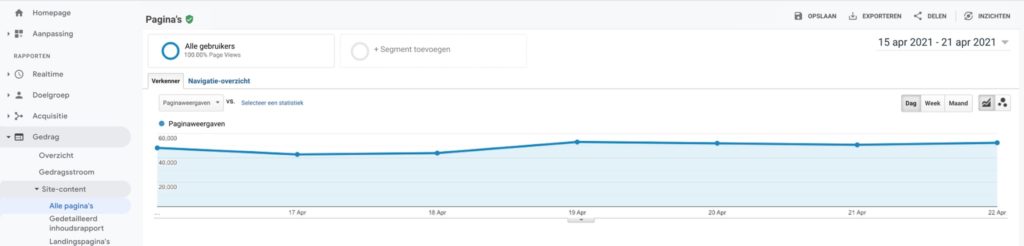
Zo werk je met gegevens uit het rapport Gedrag
In het dashboard Gedrag vind je veel informatie. Kijk gerust rond en verken je cijfers. In dit artikel bespreken we drie belangrijke cijfers:
- Alle pagina’s: Hier vind het gedrag van je bezoekers op alle pagina’s op je website. Klik je rechtsboven op “Vergelijken” en kies je “Gemiddelde tijd op pagina”, dan zie je hoe lang bezoekers gemiddeld op een specifieke pagina op je site waren. Zo herken je pagina’s met inhoud die je bezoekers kennelijk goed bevalt en kun je meer van zulke pagina’s maken.
- Landingspagina’s: De landingpagina is de eerste pagina die een bezoeker op je site bekijkt. Dat is niet altijd je homepagina; komt iemand via Google of via een link dan kan ook een andere pagina de eerste zijn die een bezoeker ziet.
Het is goed om die landingspagina’s te verbeteren. Of die verbeteringen werken zie je dan hier terug. Kijk bijvoorbeeld naar veranderingen in het bouncepercentage op de pagina om te herkennen of meer bezoekers tevreden waren met de inhoud. Zie je een hoog bouncepercentage, dan kun je daar dieper in duiken. Misschien is een pagina langzaam, volgen mensen een verkeerde link of zijn de teksten en foto’s verouderd… - Uitstappagina’s: Dit zijn de laatste pagina’s die mensen zien voor ze je site verlaten. Je kunt zien op welke pagina’s de kans het grootst is dat een bezoeker je site verlaat. Klik daarvoor op “Vergelijken” en kies “Uitstappercentage”.
De beste pagina’s hebben een laag uitstappercentage. Op sommige pagina’s is een hoog uitstappercentage normaal, bijvoorbeeld nadat bezoekers een bestelling in een shop hebben afgerekend. Dat hoeft dus geen probleem te zijn.
Veranderingen op je website blijven volgen
Nu heb je een goed overzicht gekregen van je opties in Google Analytics. Met al die informatie kun je heel veel inzicht krijgen en verbeteringen aan je website maken. Niet gebaseerd op buikgevoel, maar op harde cijfers over wat werkt. En je veranderingen kun je weer net zo checken: gaan je cijfers vooruit na je veranderingen?
Kijk waar je bezoekers vandaan komen en hoe je de aantallen kunt verhogen. Zijn ze eenmaal op je website, dan kun je kijken of je de juiste doelgroep bereikt en welke pagina’s al goed aankomen. Zo krijg je nuttig inzicht om in je maandelijks onderhoud te blijven volgen en om nieuwe plannen op te baseren.